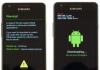Instructies
Download de lettertypen die u aan het programma wilt toevoegen naar uw computer Corel Draw. Ga hiervoor naar een site met lettertypen, bijvoorbeeld http://www.ph4.ru/fonts_fonts.ph4?ja=, selecteer de lettertypen die u leuk vindt, volg de link “Downloaden” en download ze naar uw computer. Om een lettertype in Corel Draw in te schakelen, gaat u naar de map waar u de lettertypen hebt gedownload en kopieert u deze. Ga vervolgens naar station C, open Windows-map en vervolgens de map Lettertypen. Op vrije ruimte telefoongesprek contextmenu en selecteer "Plakken". Wacht tot de installatie van het lettertype is voltooid. Start het Corel Draw-programma en zorg ervoor dat de geselecteerde lettertypen aan het programma zijn toegevoegd.
Ga naar de site http://soft.zerk.ru/font/fontnavigator/ en download het Font Navigator-programma, dit programma kunt u lettertypen in Corel Draw installeren. Klik op de website op de link 'Font Navigator gratis downloaden'. Wacht tot het bestand is gedownload, voer het uit en installeer het programma op uw computer. Wanneer u het programma voor de eerste keer start, wordt de wizard Lettertype toevoegen gestart. Selecteer de mappen waarin de lettertypebestanden zijn opgeslagen om lettertypen toe te voegen in Corel Draw. Klik op de knop "Voltooien" en wacht tot de wizard de scan heeft voltooid. Hierna wordt aan de linkerkant van het venster een lijst met lettertypen in alfabetische volgorde weergegeven.
Hoogtepunt gewenste lettertype, wordt aan de rechterkant van het venster een voorbeeld weergegeven van tekst die in dit lettertype is opgemaakt. Roep het contextmenu op voor elk lettertype en selecteer het type lettertype dat u wilt installeren, bijvoorbeeld artistiek. U kunt ook een voorbeeldtekst meesturen om af te drukken, zodat u kunt zien hoe het lettertype er op papier uitziet. Als u een lettertype in Corel Draw wilt invoeren, selecteert u het, klikt u met de rechtermuisknop en selecteert u Lettertypen installeren. Wacht tot de bewerking is voltooid, sluit het programma af en start Corel Draw.
Video over het onderwerp
opmerking
Hoe voeg ik een lettertype toe? Deze vraag rijst voor veel gebruikers tijdens het werken op de computer. Om nieuwe lettertypen beschikbaar te maken in toepassingen, moeten ze daarom aan Windows worden toegevoegd. In Windows XP worden lettertypen opgeslagen in de map Lettertypen, die u als volgt kunt openen: Start - Configuratiescherm - Lettertypen.
Hoe toe te voegen nieuw lettertype. De oplossing voor het probleem is heel eenvoudig. Lettertypen worden niet in een aparte tekst- of grafische editor geïnstalleerd. Ze worden in Windows geïnstalleerd via het Configuratiescherm. Hoe u een nieuw lettertype toevoegt. We vinden het internet en downloaden de benodigde lettertypen die het Cyrillische alfabet ondersteunen. Als het zich in het archief bevindt, pak het dan uit. Open het lettertypebestand.
Bronnen:
- hoe te werken in corel
Corel Draw-programma – krachtige redacteur vectorafbeeldingen, waarmee u elke afbeelding kunt maken, van een bestandspictogram tot een complex grafisch ontwerp terrein. Om de mogelijkheden van dit hulpprogramma uit te breiden, kunt u verschillende ontwerp-"broodjes" gebruiken, inclusief extra pakketten lettertypen.
Je zal nodig hebben
- Software Corel Draw.
Instructies
IN besturingssystemen Windows-familie er is één regel: om lettertypen voor welk programma dan ook te installeren, hoeft u ze alleen maar toe te voegen systeemmap. Daarom kunnen lettertypen niet specifiek voor het Corel Draw-programma worden geïnstalleerd; ze worden in alle programma's weergegeven, wat een groot pluspunt is.
Selecteer eerst de lettertypen die u wilt toevoegen. Als je niet genoeg nieuwe hebt lettertypen, kan hun verzameling worden aangevuld op een van de sites die hosten lettertypen. Klik op de volgende link http://www.azfonts.ru. Op de sitepagina kunt u informatie zien die u ongeveer 70 duizend heeft lettertypen, die zich alleen maar kan verheugen.
Selecteer eerst een categorie lettertypen of gebruik het zoekformulier als je de namen kent lettertypen, die je nodig hebt. U had bijvoorbeeld Cyrillische lettertypen nodig. Op Startpagina ga naar het blok “Categorieën” en klik op de link “Cyrillisch”.
Selecteer op de geladen pagina een lettertype en klik op de afbeelding ervan. U wordt automatisch doorgestuurd naar de pagina om dit lettertype te bekijken. Als u er tevreden mee bent, gaat u naar het lettertypedownloadblok (de inscriptie "Om het lettertype te downloaden"), voert u de cijfers en letters in die in de afbeelding zijn aangegeven in het lege veld en klikt u op Enter toets. Zo kun je downloaden grote hoeveelheid lettertypen.
Na de benodigde hoeveelheid lettertypen is gekopieerd, gaat u verder met het installeren ervan. Klik op het menu Start en selecteer Configuratiescherm. Dubbelklik in het geopende venster op het pictogram "Lettertypen".
Klik nu Topmenu"Bestand" en selecteer "Lettertype installeren". Er verschijnt een venster voor je; in het blok "Mappen" moet je de locatie aangeven van de map waarin ze zich bevinden (met behulp van "Verkenner").
In het bovenste blok “Lijst lettertypen"Alle lettertypen moeten worden weergegeven. Selecteer ze door op de knop Alles selecteren te klikken en klik vervolgens op OK.
Start Corel Draw om te bekijken wat u zojuist hebt gedaan geïnstalleerde bestanden lettertypen.
De grafische editor van CorelDRAW biedt de mogelijkheid om tekst in te voeren. Lettertypen in verschillende stijlen helpen het document aantrekkelijker en thematischer te maken. Nieuwe lettertypen zijn zowel in collecties als als losse voorbeelden te vinden. Ze kunnen op schijven worden opgenomen of in een grote verscheidenheid op internet worden aangeboden. Zodra de gebruiker een geschikt lettertype heeft gevonden, moet hij dit naar Corel uploaden.

Instructies
Lettertypen voor tekst en grafische editors op dezelfde manier geladen. Feit is dat bijna alle programma's die tekstinvoer bieden, bij het kiezen van een lettertypestijl naar dezelfde bestanden op de computer verwijzen. Het maakt dus niet uit voor welke applicatie u lettertypen wilt downloaden: CorelDRAW, Adobe Photoshop of Paint.net.
Als u lettertypen als archief van internet hebt gedownload, pakt u de bestanden daaruit uit in aparte map. Onthoud de map waarin u ze hebt opgeslagen. De lettertypen in uw map moeten de extensie .ttf of .otf hebben. Op schijven met verzamelingen zijn lettertypen doorgaans gereed voor installatie en vereisen deze geen extra voorbereidende stappen van de gebruiker.
Er zijn verschillende manieren om lettertypen te installeren. Methode één: Ga naar de map waarin u uw lettertypen hebt opgeslagen. Selecteer het gewenste lettertype met de linkermuisknop en kopieer het naar het klembord met behulp van een van de beschikbare manieren(met behulp van de rechtermuisknop, toetsenbordtoetsen of opdrachten in bovenste regel mapmenu).
Roep vanuit het Startmenu het Configuratiescherm op. In de categorie Vormgeving en thema's aan de linkerkant van het venster, onder Zien. ook" klik klik met de rechtermuisknop klik op de linkregel "Lettertypen", er wordt een nieuw venster geopend. Als het Configuratiescherm dit heeft klassieke uitstraling, selecteer onmiddellijk het pictogram "Lettertypen". Klik met de rechtermuisknop ergens in het venster en plak de lettertypen die u zojuist van het klembord hebt gekopieerd in de map "Lettertypen".
Een andere manier: open het pakket "Lettertypen" met behulp van de methode die in de vierde stap wordt beschreven. Selecteer Lettertype installeren in het menu Bestand. In het dialoogvenster Lettertypen toevoegen dat wordt geopend, selecteert u het station waarop uw lettertypen zijn opgeslagen. Dubbelklik in het veld “Mappen” met de linkermuisknop op de map die de lettertypen bevat.
Selecteer in het veld Lettertypenlijst het lettertype dat u wilt toevoegen. Als u de volledige verzameling lettertypen die beschikbaar zijn in de map wilt toevoegen, klikt u op de knop “Alles selecteren”. Klik op de OK-knop aan de rechterkant bovenste hoek raam. De geselecteerde lettertypen worden toegevoegd. Start Corel en stijl de tekst naar wens.
Sommige nieuwere versies van CorelDRAW hebben problemen gehad met het correct weergeven van lettertypen. Om deze situatie te corrigeren, kunt u op internet een hulpprogramma vinden waarmee de editor het lettertype correct kan 'lezen'. Wanneer u met deze tool werkt, wordt het lettertype in het programmavenster zelf geladen. Als u het hulpprogramma hebt geïnstalleerd, volgt u de instructies voor het gebruik ervan.
Video over het onderwerp
Graphics Suite is een uitstekend programma voor creatieve mensen, waarmee je grafisch ontwerp kunt maken en foto's kunt bewerken. Maar natuurlijk heeft dit programma, net als vele anderen, zijn analogen. En als je om de een of andere reden CorelDRAW niet leuk vond, en je de voorkeur geeft aan anderen soortgelijke toepassingen, dan moet het worden verwijderd.

Je zal nodig hebben
- - Computer met Windows-besturingssysteem;
- - nutsvoorziening Windows schoon Omhoog;
- - Revo-programma Verwijderprogramma.
De eerste manier om CorelDRAW Graphics Suite volledig te verwijderen is door gebruik te maken van eigen hulpprogramma van Microsoft onder genaamd Windows Opruimen. Het is te vinden op de officiële website van het bedrijf of op internetbronnen van derden. Download en installeer het hulpprogramma op uw computer.
Klik vervolgens op "Start" en vervolgens op "Programma's". Selecteer Windows Clean Up in de lijst met programma's. Er verschijnt een lijst geïnstalleerde programma's. Selecteer uit deze lijst CorelDRAW en vervolgens uit de lijst mogelijke acties- Verwijderen. Het proces van het verwijderen van het programma begint. Nadat u het hebt verwijderd, moet u uw computer opnieuw opstarten.
Ook een van de zeer goede programma's genaamd Revo-verwijderprogramma. Download en installeer dit programma. Het is gratis. Lanceer het. Na het starten verschijnt er een venster met een lijst met programma's. Zoek CorelDRAW in deze lijst. Klik erop met de rechtermuisknop. Selecteer Verwijderen in de lijst met opties.
Vervolgens verschijnt het venster “Verwijderingsmethode”. Markeer "Gemiddeld" en ga verder. Het proces van het verwijderen van het programma begint. Het volgende venster dat verschijnt heet “Registergegevens”. Vink het vakje naast 'Mijn computer' aan. Klik vervolgens onderaan het programmavenster op de knop "Verwijderen". De registervertakkingen worden verwijderd. Ga verder.
Het is gemakkelijk en handig om mee te werken kleine volumes tekst. Standaard wordt daar een lijst met headsets weergegeven die in het systeem zijn ingebouwd; extra headsets moeten gratis worden gekocht of gedownload als er dergelijke aanbiedingen zijn, en u kunt ze ook zelf maken. Laten we het nu hebben over het installeren van een lettertype in Corel Draw.
Een gedownload lettertype installeren
- Er is slechts één stijl actief, bijvoorbeeld Normaal, terwijl Cursief en Vetgedrukt grijs zijn en niet beschikbaar zijn. Dit betekent dat ze ofwel helemaal niet aanwezig zijn in het archief met het lettertype, ofwel afzonderlijk worden gepresenteerd. Hoe voeg je degene toe die je nodig hebt? Controleer of deze bestanden in het archief staan en download ze afzonderlijk.
- Te grote (kleine) letterafstand geïnstalleerd lettertype. Spatiëring kan worden gecorrigeerd met het Vormgereedschap: klik gewoon op het woord en sleep de hendel.
- Sommige letters ontbreken in het Cyrillische lettertype. Als u tekst in curven omzet, kunt u enkele tekens vervangen door Latijnse tekens of de ontbrekende letter tekenen.
Zorg er ten slotte voor dat u een lettertype aan CorelDraw toevoegt, of u het echt nodig heeft: met een uitgebreide lijst met lettertypen is het moeilijker om de juiste te vinden, en bovendien kan deze enigszins achterblijven.
Type 1- of TrueType-lettertypen behoren tot de groep vectorontwerpen. Ze veranderen van formaat zonder kwaliteitsverlies. Elk teken wordt beschreven door vectoren die zijn opgeslagen in het lettertype-installatiebestand. Op het PS-platform heeft een TrueType-bestand de extensie .ttf, en Type 1 bestaat uit twee: pfb en pfm (het slaat informatie en bestandsgeschiedenis op). Op het MAC-platform zijn de verschillen in bestandsstructuur klein, het proces voor het maken van een lettertype is hetzelfde, alleen de keuze voor compressie is anders.
Een digitaal lettertype maken:
- Vectorobjecten tekenen.
- Wij exporteren ze naar ttf of pfb+pfm.
Er zijn veel programma's waarmee je een lettertype kunt tekenen. Het tweede deel vereist al speciale vaardigheden en programma's.
Het positieve is dat CorelDraw een exportlettertypefilter heeft. Simpel gezegd: het hele proces van het maken van een lettertype kan van begin tot eind worden uitgevoerd zonder het programma te verlaten.
Daarom kijken we dieper naar CorelDraw-hulpmiddelen die zijn ontworpen voor het maken en bewerken van verschillende symbolen. Meer gedetailleerde informatie is te vinden in de gebruikershandleiding - het beschrijft toegankelijker tekengereedschappen dan in een zeer gespecialiseerd programma voor het maken van lettertypen. Sommige details, zoals hints, spatiëring en spatiëring, zijn echter nog steeds vereist professioneel gereedschap, die alleen beschikbaar zijn in gespecialiseerde programma's.
Met hints of hints kunt u tekenelementen systematisch ombuigen bij het converteren van contourformaat naar raster, afhankelijk van de grootte en resolutie van de uitvoerapparaten. Deze bewerking wordt uitgevoerd om scherpe en onregelmatige krommingen te verwijderen en de visuele perceptie van karakters op gebruikersmonitors te verbeteren, of het nu een smartphone of een computer is.
Kerning, of spatiëring, stelt de afstand in tussen een spatiëringpaar (eenvoudigweg twee lettertype-elementen) in een proportioneel lettertype om de leesbaarheid te verbeteren.
Spatiëring letterafstand, afstand.
CorelDraw-penselen

Niet iedereen weet dat het maken van penselen verband houdt met omtrek en lijn. In werkelijkheid wordt de penseel- of spuitstreek langs de lijn van het pad opgebouwd.
Met Corel Draw kunt u een verscheidenheid aan penseelvoorinstellingen maken, van puntige penseelstreken tot met regenboog gevulde penseelstreken. Als u penseelstreken gebruikt met voorinstellingen, kunt u ook enkele kenmerken zelf aanpassen. Wijziging van de penseelstreek en de vloeiendheid ervan. U kunt een vectorobject of een groep objecten gebruiken om speciale lijnen te maken. De gemaakte streek kan als blanco worden opgeslagen.
Bijvoorbeeld. Selecteer Kunstmedia in de Toolbox. Klik bovenaan het eigenschappenvenster op Penseel. Probeer iets te leren uit de voorgestelde opties.
Als geen van de standaardopties bij u past, kunt u uw eigen penseel maken. Vooral als je een complex object uit verschillende componenten moet maken, zoals haar, gras, enz.
CorelDraw-sjablonen

Om snel te creëren standaard documenten, kunt u de sjabloon gebruiken. Sjablonen zijn inbegrepen in het standaardpakket CorelDRAW-programma's. Een aanzienlijk bedrag is behoorlijk mooie sjablonen gecombineerd in groepen. Het vinden van een sjabloon die u bij bepaalde taken helpt, is vrij eenvoudig.
Als u bijvoorbeeld een cd-hoes wilt maken, moet u een geschikte blanco selecteren en een paar regels schrijven. Maken nieuw document gebaseerd op een sjabloon, klik op het menu Bestand en selecteer Nieuw van sjabloon. Selecteer de juiste sjabloon in het menu dat verschijnt en ga aan de slag.
Verschillende tabbladen van het dialoogvenster bevatten een aanzienlijk aantal nuttige sjablonen. Door op een van de sjablonen te klikken, kunt u deze in het veld bekijken voorbeeld in het midden van het dialoogvenster. Na vereiste sjabloon gevonden, klikt u op “openen” en het dialoogvenster wordt automatisch gesloten en er wordt een nieuw document gemaakt. De tekeningen staan al in het document; u hoeft alleen maar te bewerken wat u nodig heeft.
Verschillende sjablonen bevatten meer dan één pagina, elk met een afzonderlijke afbeelding. Ze zijn allemaal in dezelfde stijl ontworpen, op basis daarvan kun je je eigen stijl ontwikkelen individuele stijl. Later zullen we u in meer detail vertellen hoe u met een document met meerdere pagina's kunt werken.
Plug-ins en macro's

Hulpmiddelen en add-ons waarmee u uw gegevens gemakkelijker kunt verwerken in CorelDRAW.
Een hulpmiddel voor het maken van axonometrische projecties in CorelDRAW en Corel Designer! Hiermee kunt u driedimensionale objecten maken verschillende opties. Om dit te doen, kunt u coördinaatassen en vlakken selecteren. Voltooit objecten met behulp van de verplaatsingsmethode, en heeft er ook veel extra functies, voor het maken van axonometrische objecten van welk type dan ook.
Sommige grafische professionals moeten regelmatig met klanten werken en CorelDRAW gebruiken verschillende versies. Met ReSave kunt u gegevens opslaan van verschillende versies CorelDRAW, zodat u bij de gegevens kunt blijven die geschikt zijn voor uw versie. Erg bruikbaar gereedschap, voor gebruikers die Ventura Publisher gebruiken.
Bereidt afbeeldingen voor op plotteruitvoer. Plaatst compact honderden en duizenden objecten op het oppervlak. Besparing van gebruikerstijd en materiaalverbruik. Optimaliseert de plaatsing van de snijkaart voor een gemakkelijkere filmscheiding. Maakt gegevensberekeningen die soms nodig zijn om de besparingskosten te berekenen. Optimaliseert het beeld. Hiermee kunt u de lay-out schalen zodat deze op een specifiek paginaformaat past.
Hiermee kunt u vooraf objecten maken gegeven parameters. Dit elimineert veel ongemakken tijdens de productie. eenvoudige voorwerpen. Het is niet langer nodig om te proberen een object precies te tekenen of te passen, u kunt de parameters instellen en een kant-en-klaar exemplaar krijgen. Dit zou een echte rechthoek kunnen zijn verschillende vormen, cirkels, ovalen enzovoort. Er worden zelfs polygonen gemaakt op basis van uw afmetingen.
CorelDRAW beschikt al over enkele uitlijningsopties, maar soms zijn deze niet voldoende. Voor gezamenlijke plaatsing, voor plaatsing volgens gespecificeerde parameters ten opzichte van de pagina, uitlijning van een enkel object op pagina's, helpt Aligner al deze mogelijkheden te implementeren.
Wanneer u een hulpmiddel gebruikt om de vorm van een object te wijzigen, inclusief lijmen, knippen, snijden, samenvoegen, groeperen, enz. CorelDRAW gebruikt verschillende rekenregels met betrekking tot de z-coördinaat van een vorm. Met SmartJoiner wordt één regel toegepast. De z-coördinaten van de vorm die het laatst werd geselecteerd voordat de transformatie werd geactiveerd, worden gebruikt.